Mac用Keynoteユーザガイド
- ようこそ
-
- 著作権

MacのKeynoteで文字の間隔を調整する
テキスト内の文字間隔を広げたり狭めたりできます。これは、テキスト内の行の長さを変えてみたり、タイトルを1行に収めたりする場合に行うことをお勧めします。
文字間隔は、リガチャ(1つの活字を作るために2つの文字を装飾的に結合した文字)の使用によっても影響を受けます。使用しているフォントが対応している場合は、プレゼンテーション内でリガチャを使用できます。
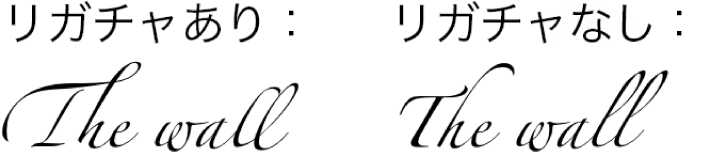
文字間の間隔を広げる/狭める
変更したいテキストを選択するか、テキストボックスを選択します(テキストボックス内のすべてのテキストが変更されます)。
特定のテキストの場合: 文字間隔はそのテキストのみに適用されます。
テキストボックスの場合: 文字間隔は、変更の適用後にボックス内に入力されるすべてのテキストに適用されます。
「フォーマット」
 サイドバーの「テキスト」タブをクリックしてから、サイドバーの上部付近にある「スタイル」ボタンをクリックします。
サイドバーの「テキスト」タブをクリックしてから、サイドバーの上部付近にある「スタイル」ボタンをクリックします。「フォント」セクションで、
 をクリックしてから、矢印を使って「文字間隔」値を変更します。
をクリックしてから、矢印を使って「文字間隔」値を変更します。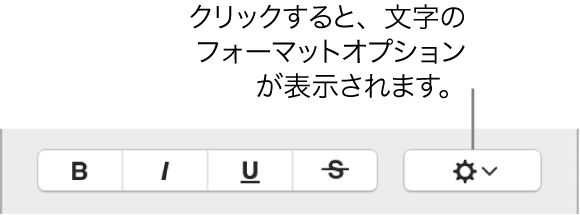
デフォルトの間隔はゼロです。この値を大きくすると間隔が広くなり、小さくすると狭くなります。
プレゼンテーション内のほかのテキストで、間隔などの同じ設定を使用したい場合は、選択したテキストから新しい段落スタイルを定義してから、そのスタイルをプレゼンテーション内のほかのテキストに適用します。
選択したテキストでリガチャをオンまたはオフにする
変更したいテキストを選択するか、テキストボックスを選択します(テキストボックス内のすべてのテキストが変更されます)。
特定のテキストの場合: 文字間隔はそのテキストのみに適用されます。
テキストボックスの場合: 文字間隔は、変更の適用後にボックス内に入力されるすべてのテキストに適用されます。
「フォーマット」
 サイドバーの「テキスト」タブをクリックしてから、サイドバーの上部付近にある「スタイル」ボタンをクリックします。
サイドバーの「テキスト」タブをクリックしてから、サイドバーの上部付近にある「スタイル」ボタンをクリックします。「フォント」セクションで、
 をクリックし、「リガチャ」ポップアップメニューをクリックしてから、項目を選択します。
をクリックし、「リガチャ」ポップアップメニューをクリックしてから、項目を選択します。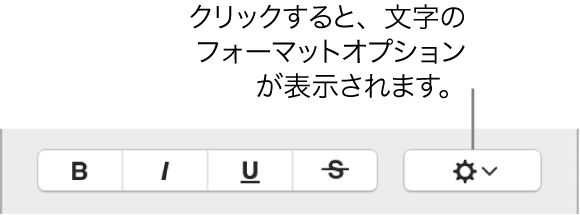
デフォルトを使用: 使用中のフォントの「タイポグラフィ」ウインドウで指定されているリガチャ設定を使用します。
「タイポグラフィ」ウインドウを開くには、画面上部の「フォーマット」メニューで、「フォーマット」>「フォント」>「フォントパネルを表示」と選択します。
使用しない: フォントにリガチャなしで標準の間隔を使用します。
すべてを使用: 使用可能なすべてのリガチャをフォントに使用します。